
华为手机桌面显示时钟怎么设置 怎么在华为手机上调整屏幕时间显示方式
发布时间:2023-10-18 11:33:46 来源:丰图软件园
华为手机桌面显示时钟怎么设置,在现代社会手机已经成为人们生活不可或缺的一部分,而华为手机作为其中的佼佼者,不仅拥有强大的性能和功能,还提供了各种个性化的设置选项,其中桌面显示时钟的设置是让人们能够随时了解时间的重要功能之一。如果您是一位华为手机用户,想要调整屏幕上的时间显示方式,那么不妨跟着下面的步骤来进行设置。无论是选择24小时制还是12小时制,或是调整时间的字体大小和颜色,华为手机都能满足您的个性化需求。让我们一起来探索如何在华为手机上调整屏幕时间显示方式吧!
怎么在华为手机上调整屏幕时间显示方式
步骤如下:
1.在华为手机主屏幕,双指内捏操作,如下图所示。
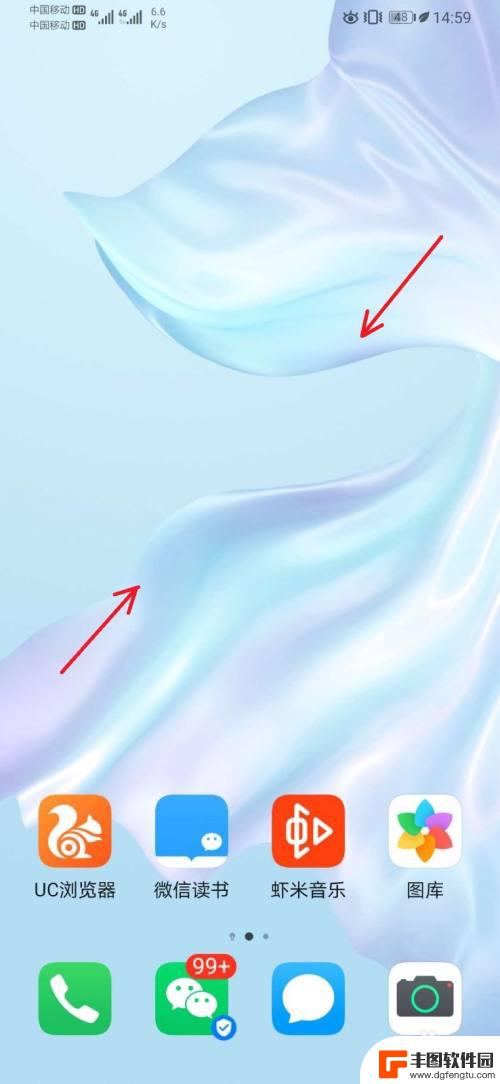
2.在屏幕下方,选择打开【窗口小工具】,如下图所示。
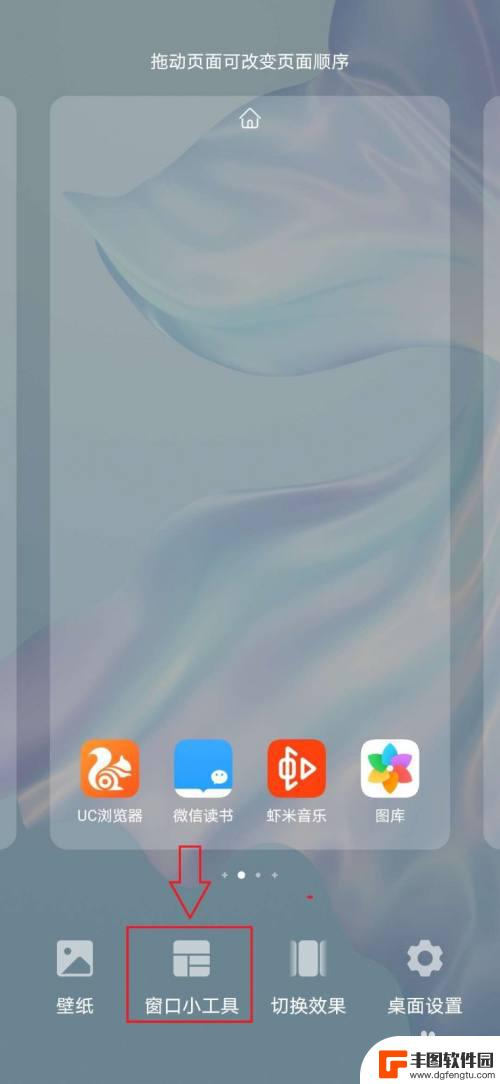
3.在窗口小工具中,选择【时钟】小工具,如下图所示。
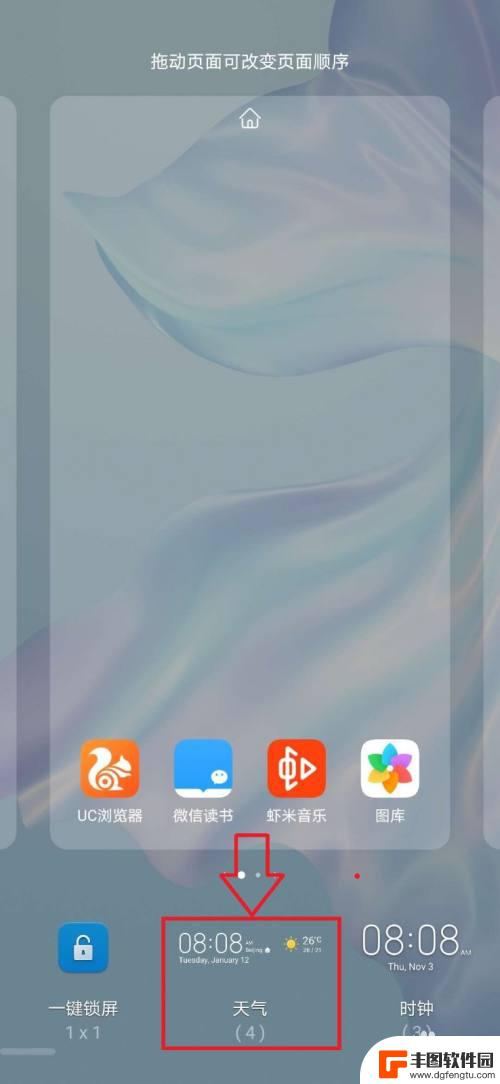
4.在打开的时钟小工具中,选择任一样式时钟。如下图所示。
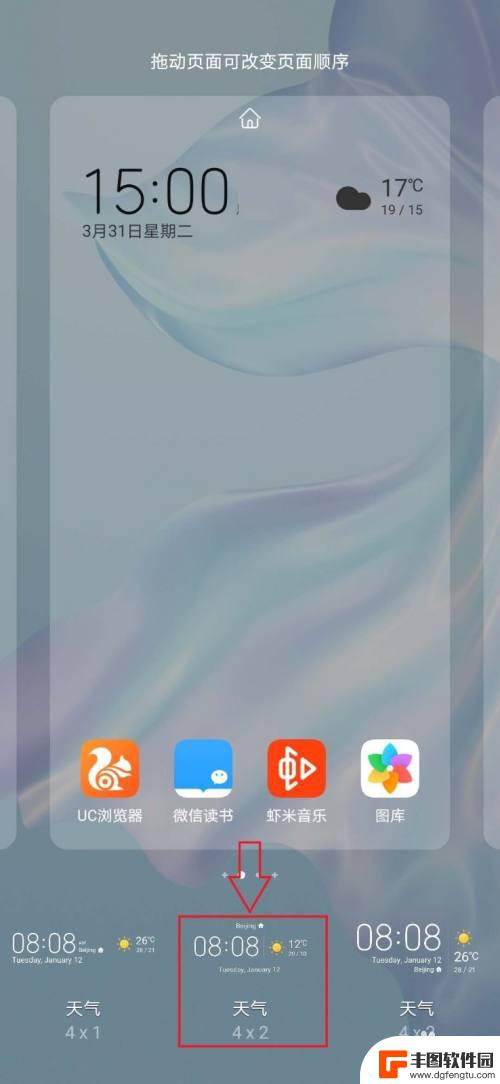
5.回到手机主屏幕,可以看到主屏幕上显示时间工具。如下图所示。
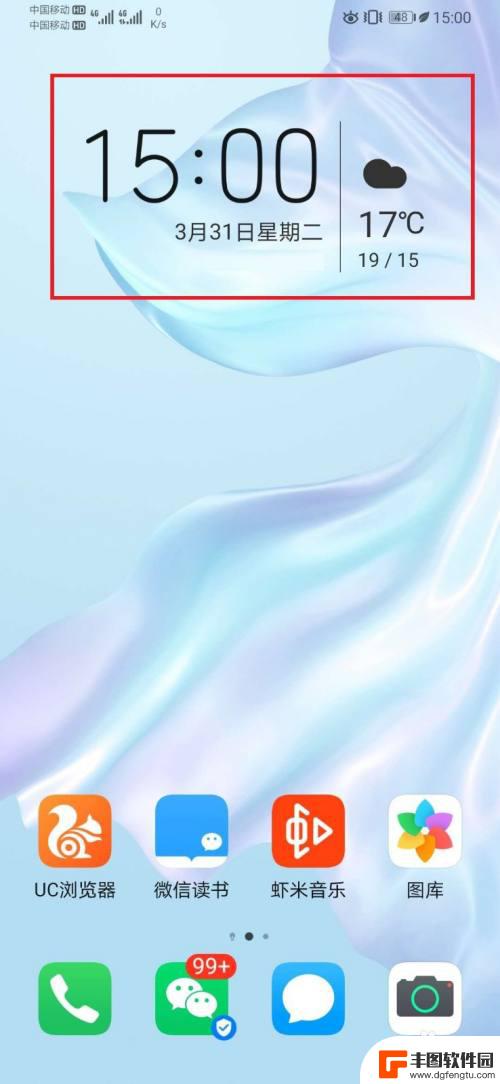
6.总结:
1,在华为手机主屏,进行双指捏合操作;
2,在屏幕下方,选择【窗口小工具】;
3,在窗口小工具列表中,选择【时钟】小工具;
4,在【时钟】小工具列表中。选择具体时钟显示模式;
5,选择后,即可在主屏上显示选中的时钟模式;
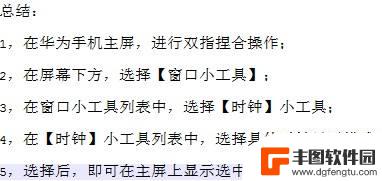
以上就是关于华为手机桌面显示时钟的设置方法的全部内容,如果有遇到相同情况的用户,可以按照小编提供的方法来解决问题。
热门游戏
- 相关教程
- 小编精选
-
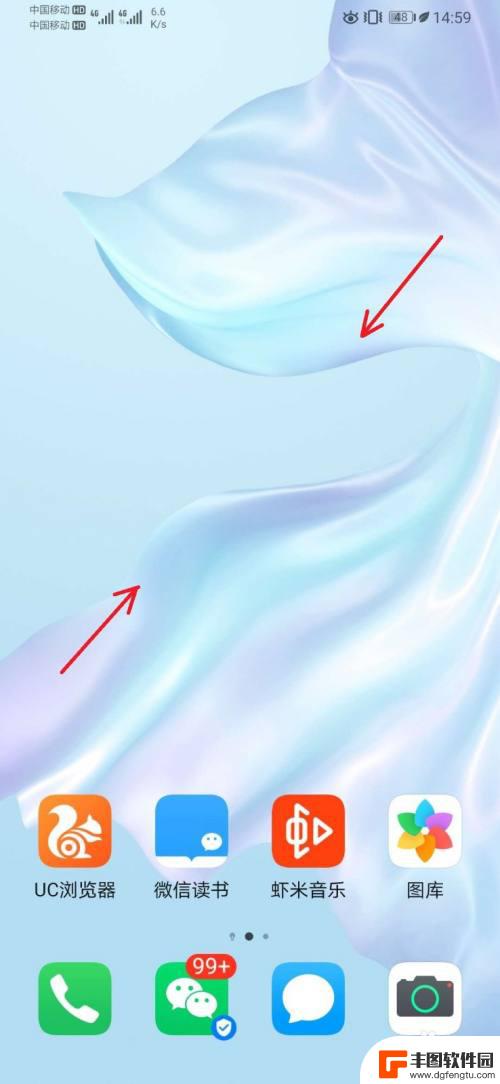
华为手机怎么显示屏幕时间日期 华为手机如何在屏幕上显示时间
想要了解如何在华为手机上显示屏幕时间日期吗?华为手机提供了多种方式来方便用户查看时间和日期,无论是锁屏界面、桌面还是通知栏,都可以轻松看到当前的时间和日期信息,通过简单的设置,...
2024-05-09
-
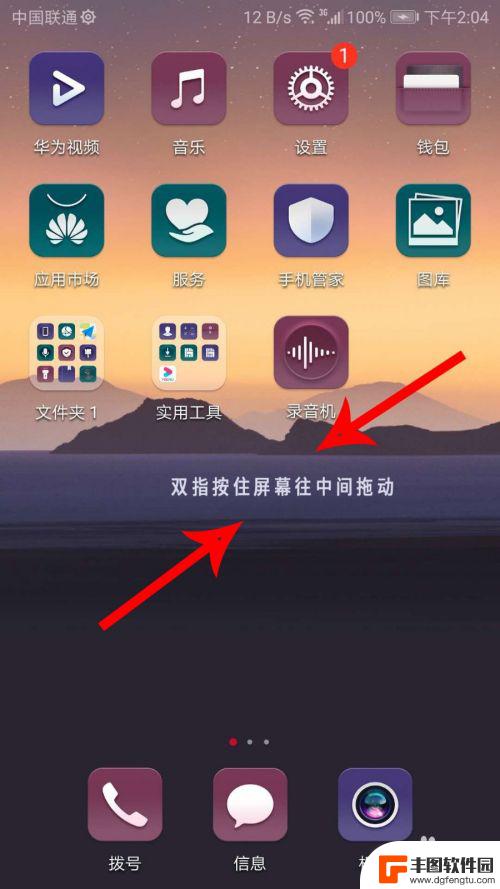
华为手机不显示日期和时间怎么设置 华为手机桌面时间不见了怎样调整
华为手机不显示日期和时间怎么设置,华为手机是现如今市场上非常热销的一款智能手机品牌,有时候我们可能会遇到一些问题,比如华为手机不显示日期和时间的情况,当我们习惯了在手机桌面上随...
2023-11-07
-

oppo时间显示主屏幕怎么设置横向 oppo桌面时间横向布局调整
在使用oppo手机的过程中,我们经常需要对主屏幕的显示进行调整,其中时间显示是一个重要的元素,如何设置oppo手机主屏幕时间横向显示呢?在oppo手机的桌面设置中,可以通过简单...
2024-06-17
-
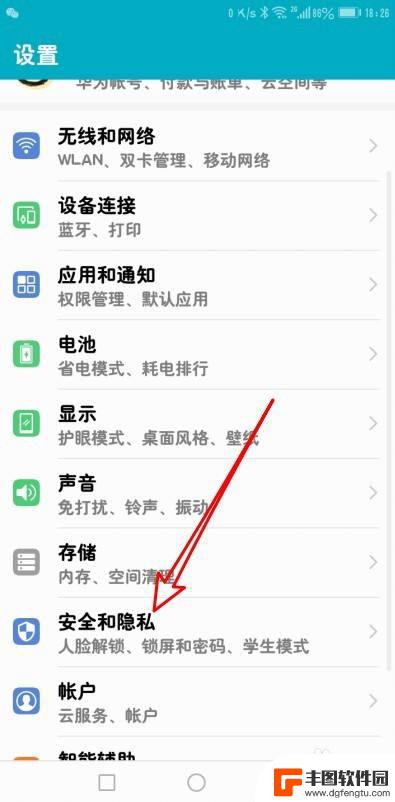
手机锁屏后桌面显示时间怎么设置 华为手机锁屏界面时间显示设置方法
在日常生活中,手机已经成为人们必不可少的生活工具之一,为了方便使用,手机锁屏后的桌面显示时间设置成为了一个备受关注的话题。华为手机作为市场中的热门品牌,其锁屏界面时间显示设置方...
2024-03-01
-
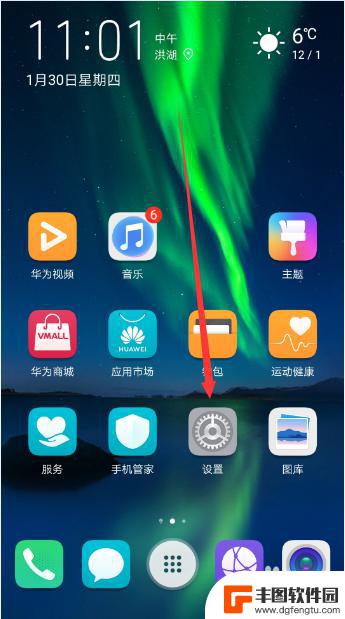
荣耀手机怎么设置关屏显示时间 华为荣耀手机怎么调整休眠息屏时间
荣耀手机作为华为旗下的一款智能手机,其关屏显示时间以及休眠息屏时间的设置是用户常常需要调整的功能之一,关屏显示时间指的是手机在长时间未操作时,屏幕自动关闭的时间间隔,而休眠息屏...
2024-01-09
-
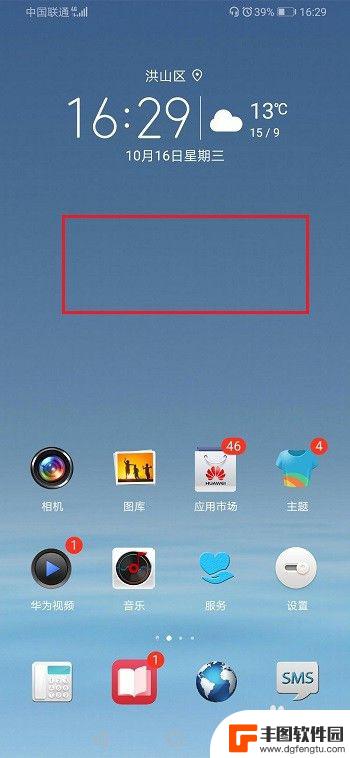
怎么样把时间显示在手机桌面上华为 华为手机桌面时间设置方法
在日常生活中,我们经常需要查看时间,而手机成为了最方便的时间显示工具之一,对于华为手机用户来说,如何将时间显示在手机桌面上就显得尤为重要。通过简单的设置,我们可以轻松地将时间显...
2024-04-15
-

苹果手机电话怎么设置满屏显示 iPhone来电全屏显示怎么设置
苹果手机作为一款备受欢迎的智能手机,其来电全屏显示功能也备受用户青睐,想要设置苹果手机来电的全屏显示,只需进入手机设置中的电话选项,然后点击来电提醒进行相应设置即可。通过这一简...
2024-11-27
-

三星山寨手机怎么刷机 山寨手机刷机工具
在当今科技发展迅速的时代,手机已经成为人们生活中不可或缺的重要工具,市面上除了知名品牌的手机外,还存在着许多山寨手机,其中三星山寨手机尤为常见。对于一些用户来说,他们可能希望对...
2024-11-27













